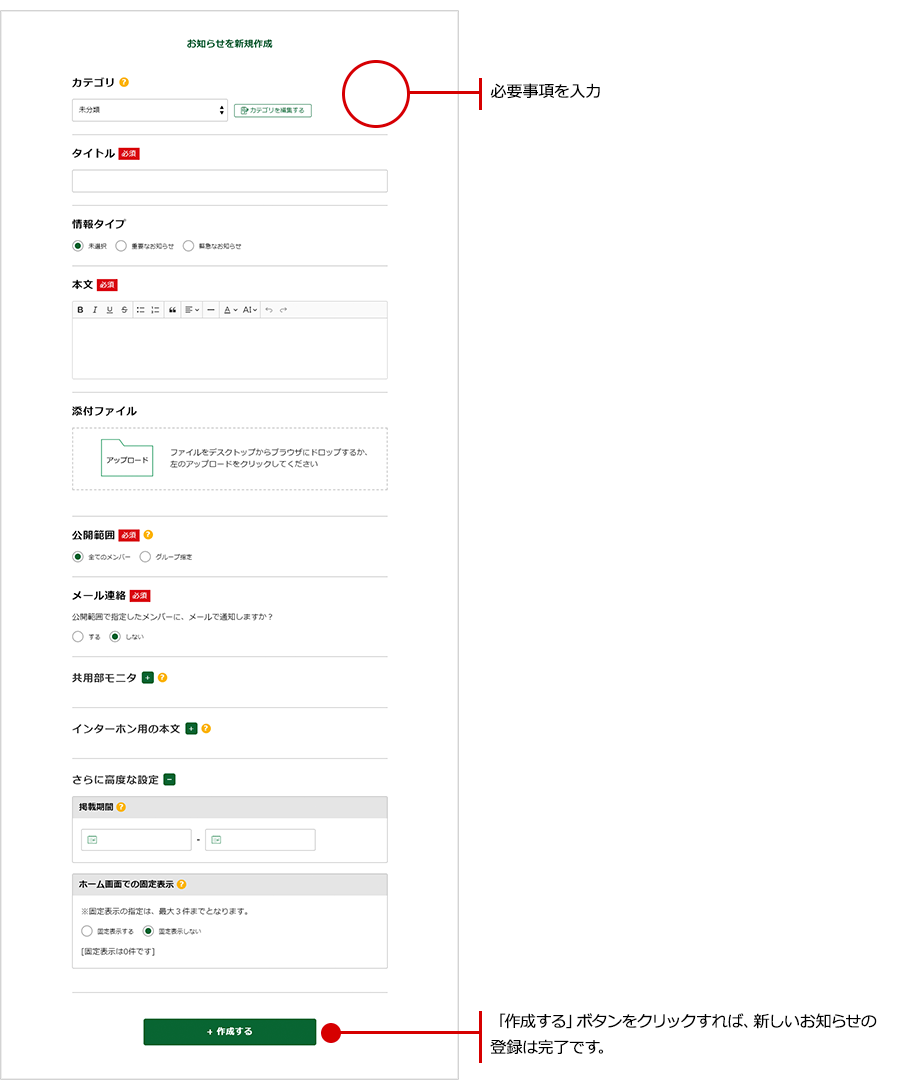新しいお知らせを登録する手順をご案内いたします。
スマートフォンでの操作手順
新しいお知らせを登録する手順をご案内いたします。
■操作可能な権限
管理者マスター、管理者A、管理者B、外部協力マスター、外部協力A、外部協力B
■ステップ1
「お知らせの一覧」ページにある「お知らせを新規作成する」ボタンをタップします。

※「お知らせの記事詳細」ページには、右端にある「設定」ボタンから記事をコピーすることもできます。
こちらをタップすると、表示しているお知らせのタイトルや本文などをコピーして新しいお知らせを作成することが可能です。
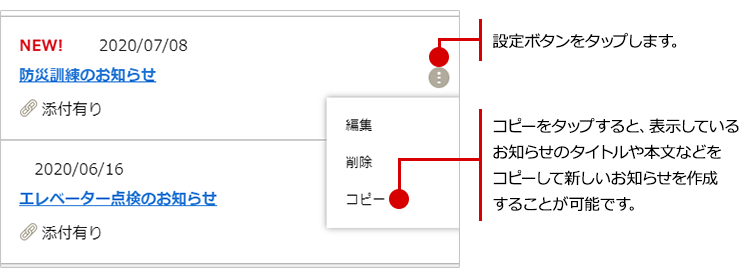
■ステップ2
お知らせの入力画面が表示されるので、タイトルや本文などの必要事項を入力し、「作成する」ボタンをタップすれば、新しいお知らせの登録は完了です。
以下の入力項目に関する詳しい説明はこちらをご確認ください。
カテゴリ
文字の装飾
添付ファイル
公開範囲・対象グループについて
更新連絡メール
高度な設定(掲載期間)
高度な設定(固定表示)

パソコンでの操作手順
■操作可能な権限
管理者マスター、管理者A、管理者B、外部協力マスター、外部協力A、外部協力B
■ステップ1
「お知らせの一覧」ページにある「お知らせを新規作成する」ボタンをクリックします。
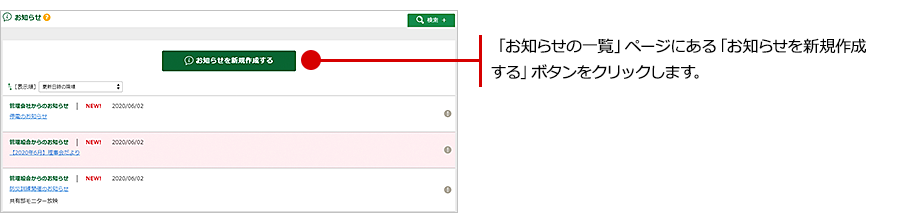
※「お知らせの記事詳細」ページには、右端にある「設定」ボタンから記事をコピーすることもできます。
こちらをクリックすると、表示しているお知らせのタイトルや本文などをコピーして新しいお知らせを作成することが可能です。

■ステップ2
お知らせの入力画面が表示されるので、タイトルや本文などの必要事項を入力し、
「作成する」ボタンをクリックすれば、新しいお知らせの登録は完了です。
以下の入力項目に関する詳しい説明はこちらをご確認ください。
カテゴリ
文字の装飾
添付ファイル
公開範囲・対象グループについて
更新連絡メール
高度な設定(掲載期間)
高度な設定(固定表示)